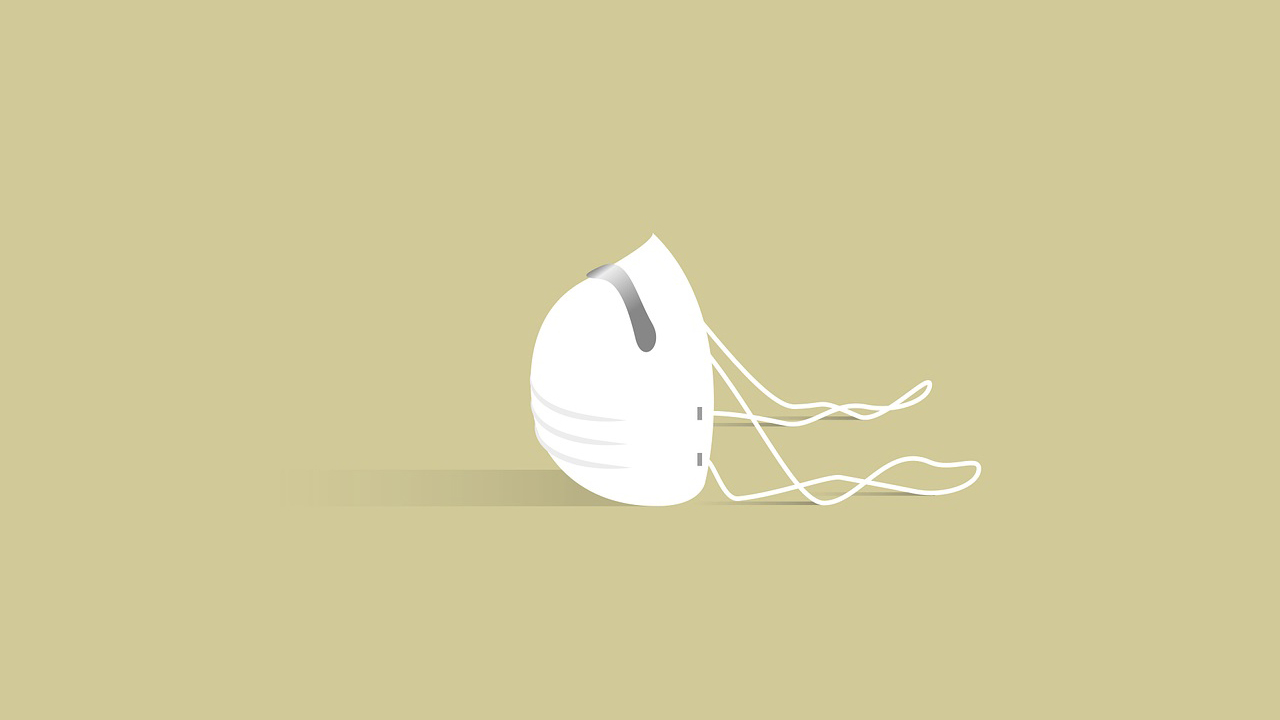使用钉钉班级群线上授课,老师们无需专业设备,只需要用手机、pad、电脑就可以发起直播。在直播课程中,学生随时可以通过手机、pad、电脑进行观看,可以全程与老师互动。 传视频也可以永久保留学。 学生如果上课没有仔细听讲,或课堂上的重要内容有遗忘,随时可以打开直播回放进行后续的持续学习。 提高学生对于课堂内容的吸收情况。 可以进入电脑端,钉钉进入班级群,在班级群中点击发起直播。 进入直播发起页面,我们可以输入直播主题。 例如今天我们上英语课,我们就在直播主题里面写上。 将直播主题填写完毕之后,我们需要设置直播模式。 钉钉的直播模式分为三种,摄像模式、屏幕分享模式以及专业模式。摄像模式适合教师讲解加黑板进行教学的模式。 屏幕分享模式,适合教师讲解加PPT进行教学,专业模式,适合教师讲解加黑板加PPT加视频加多媒体进行教学的模式,可进行多画面切换,也可以在单个画面中划分不同的区域,插入桌面、视频、图片、窗口等等。 一般我们推荐。 一般来说,我们比较推荐老师使用屏幕分享模式,这个模式操作起来相对来说很简单,选择完直播模式之后,我们可以开启直播保存回放。 开启直播保存回放后,本次直播的内容将会直接保存到班级群的直播回放中。 班级群的任意一个成员可以在六个月内的任意时间、任意次数的打开直播回放来重新观看老师讲解本节课程的内容。另外,直播课程的老师也可以将课程的视频下载到电脑本地,再上传到我们的班级群中,这样我们的课程视频就可以永久保留了。 下方我们可以开启支持连麦。 开启了支持连麦,当我们的老师发起了直播以后,可以和我们的学生进行互动。例如在语文课上,我们需要学生来朗诵课文中的某一个自然段,我们就可以直接点名某一位学生,让学生来连麦。老师同意连麦之后,所有人都可以看到老师和该学生。 连麦的视频。 最后,我们还可以开启禁止点赞,为了保证上课时的严肃性,我们建议各位老师开启禁止点赞。 将所有内容设置完毕之后,我们可以点击创建直播。 在最上方就会出现直播工作台。 左侧显示的是未开始,接下来会显示直播的时长。 因为我们的直播还未开始,所以时长是零。 然后我们还可以开启露脸。 如果老师发起直播的设备上有摄像头,那么我们就可以开启露脸。开启露脸后,学生及学生家长就可以看到老师的脸了。 然后我们还可以设置麦克风。 如果您用的是电脑直播,那么可能电脑连接了多个麦克风设备,我们可以选择符合我们使用的麦克风设备进行开启,不符合的我们全部可以关闭。 在右侧我们可以看到消息界面,消息又称互动面板,这个互动面板是自动开启的,我们也可以关闭它。老师在直播的过程中可以看到观看的人数以及点赞数,还可以看到学生在班级群内发起的互动内容。 然后我们还可以开启多群联播。 多群联播适用于需要多个班级或多个年级统一上课的情况使用。 例如,学校的校长需要向全校的师生及学生家长来同步相关事宜,那么我们可以开启联播。 将以上内容设置完毕之后,我们就可以点击开启直播了。 然后就会倒计时。 倒计时结束之后,我们的直播就正式开始了,左上角就会显示直播中,并且会显示直播目前的时间。 如果我们需要在课程中和学生进行互动,那么我们可以直接在直播里面进行点名。例如语文课上,我们需要班级的小吴同学来朗读课文的第一自然段,那么我们可以直接点名他,然后让他来申请连麦。 学生就可以进入直播间,在直播间的右侧点击申请连麦。 点击申请连麦后,任课老师就会在互动面板中看到某位学生正在申请连麦,只要接通就可以了。当我们把课程内容讲解完毕之后,可以直接点击结束直播。 结束直播之后,丁丁就会提示我们本期课程已完成。 然后会显示本期直播的时长、点赞数、观看人数以及消息数。 老师可以点击查看详细数据来了解每一位学生的观看情况,另外还可以导出数据。 直播结束之后,如果学生或学生家长想要来回看今天的课程,那么可以进入班级群点。 点击直播回放。 在直播回放中来看任一期的内容。 例如我们点击这一期。 就可以直接来看课程的回放了。 另外,我们还可以将本期课程进行下载,在直播回放中点击更多。 点击下载即可。 需要跟大家强调的是,权限设置、下载课程、重命名等仅限于群主或者发起直播的老师可以操作。 普通学生及学生家长是没有权限进行操作的,现在我们还可以点击权限设置。 我们可以设置这个课程,允许全员下载。 当我们开启允许权限下载后,所有学生和学生家长都可以把本期课程的内容下载到电脑本地或手机本地。 还可以开启链接分享。 开启后,学生通过这个链接就可以在网页端观看我们的课程回放了。如果我们把这个链接分享关闭。 那么这个链接就会失效,再也不能通过链接来观看课程了。 老师也可以在手机端钉钉发起群直播,进入班级群页面,点击右下角加号,点击群直播。 然后我们可以创建直播的标题。 填写完直播标题后,在下方我们可以开启支持连麦,也可以开启或关闭保存回放。 在左上角我们可以选择直播的清晰度,有标清、超清两种支持选择。我们还可以点击右上角的旋转按钮,将竖屏转为横屏,也可以点击转换摄像头功能,将摄像头由后置转为前置。 右侧是美颜功能,开启之后,只要摄像头对准了人脸,钉钉就会帮我们进行自动的美颜。在最下方我们可以设置哪些人可以观看我们的直播。 我们点击仅群成员可观看。 可以选择请群成员可观看,也可以选择所有人可观看,然后我们还可以开启允许观众分享。 开启之后,观众可以把我们本次直播的链接分享给其他人。 设置完毕之后,我们点击开始直播。 倒计时结束之后,直播就开启了。 在左下角可以看到群成员在直播时通过群聊天发出的相关消息。 点击左下角的弹幕,可以将这些消息进行隐藏,最下方一排是相关的操作按键,第二个是转换摄像头的功能,第三个是发起联播。 点击之后可以进行添加联播群。 第四个是美颜。 第五个是转发。 点击转发按钮后,钉钉会帮我们生成一个链接,我们可以将链接分享到钉钉、钉钉工作圈、微信好友、微信朋友圈等等,其他人通过这个链接点击就可以参与直播了。 如果我们开启了连麦功能,那么可以在右下角看到连麦请求。 点击右下角更多,我们还可以设置直播的清晰度和观看权限。 直播结束之后,我们可以点击右上角的结束按钮,钉钉会提示我们确定要退出直播吗?点击确定。 然后直播就结束了,在手机端我们也可以查看观看直播的详细数据,感谢您的收看。
|